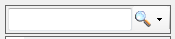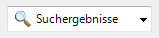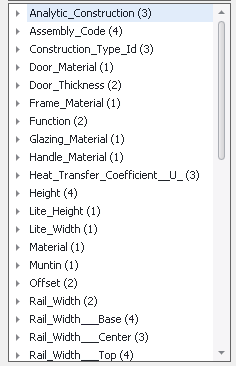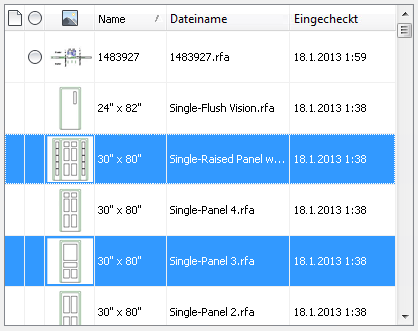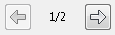Suchen nach Revit-Familiendateien in einem Tresor
Über das Vault-Dialogfeld Familie laden können Sie nach einem bestimmten Familientyp suchen und Typen in eine Revit-Projektdatei oder eine Revit-Familiendatei.
Wissenswertes über die Benutzeroberfläche zum Suchen von Familiendateien
Mithilfe der Funktion Suchen nach Dateien der Revit-Familie können Sie in mehreren Familiendateien schnell nach Familientypen suchen.
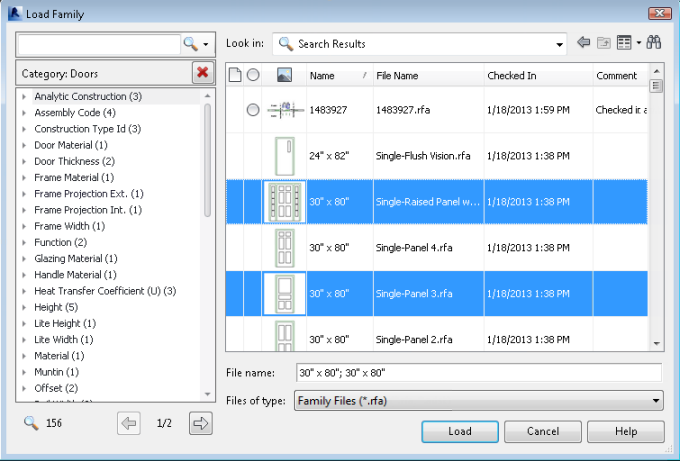
Um diese Funktion optimal nutzen zu können, sollten Sie sich mit der Funktionsweise der Suchoberfläche vertraut machen.
Suchaufgaben
Im Folgenden finden Sie eine Liste der Suchaufgaben, die Sie mit der Revit-Vault-Zusatzmodulsuche durchführen können.
Sie können diese Suche mit der Funktion Revit-Familiensuche durchführen:
- Suche in allen Familiendateien im Tresor
- Suche innerhalb einer Kategorie
- Suche innerhalb eines bestimmten Familientyps
- Suche nach Parametern in Familientypen mit einer Suchzeichenfolge
- Suche mit einer Kombination aus Kategorie und Suchzeichenfolgen
Suche in allen Familiendateien im Tresor
Öffnen Sie das Dialogfeld Familie laden.
Geben Sie eine Suchzeichenfolge in das Suchfeld ein.
Die eingegebene Zeichenfolge wird zur Liste der gesuchten Parameter hinzugefügt. Das Raster zeigt alle Familientypen im Tresor, die mit der Suchzeichenfolge übereinstimmen. Eine Liste der für die Familientypen im Raster verfügbaren Parameter wird in der Parameterliste angezeigt.
Wählen Sie einen oder mehrere Familientypen im Raster aus, und klicken Sie auf Laden.
Suche innerhalb einer Kategorie
Öffnen Sie das Dialogfeld Familie laden.
Wählen Sie einen zu durchsuchenden Kategorietyp aus.
Die ausgewählte Kategorie wird der Liste der Suchbedingungen hinzugefügt. Das Raster zeigt alle Familientypen an, die der ausgewählten Kategorie entsprechen. Eine Liste der für die Familientypen im Raster verfügbaren Parameter wird in der Liste der verfügbaren Parameter angezeigt.
Wählen Sie einen Parameter aus der Liste der verfügbaren Parameter aus, um Ihre Suche zu verfeinern.
Das Raster zeigt alle Familientypen an, die den ausgewählten Parametern entsprechen, und die Liste der verfügbaren Parameter wird aktualisiert, um nur die Parameter zu zeigen, die für die im Raster angezeigten Ergebnisse verfügbar sind.
Wählen Sie einen oder mehrere Familientypen im Raster aus, und klicken Sie auf Laden.
Textsuche mit der Liste der Suchbedingungen
Öffnen Sie das Dialogfeld Familie laden.
Geben Sie eine Suchzeichenfolge in das Suchfeld ein.
Die eingegebene Zeichenfolge wird zur Liste der Suchbedingungen hinzugefügt. Das Raster zeigt alle Familientypen an, die der ausgewählten Kategorie und der Suchzeichenfolge entsprechen. Eine Liste der für die Familientypen im Raster verfügbaren Parameter wird in der Liste der verfügbaren Parameter angezeigt.
Wählen Sie einen Parameter und einen Wert aus der Liste der verfügbaren Parameter aus, um Ihre Suche zu verfeinern.
Das Raster zeigt alle Familientypen an, die den ausgewählten Parametern entsprechen, und die Liste der verfügbaren Parameter wird aktualisiert, um nur die Parameter zu zeigen, die für die im Raster angezeigten Ergebnisse verfügbar sind.
Wählen Sie einen oder mehrere Familientypen im Raster aus, und klicken Sie auf Laden.
Auswählen eines Familientyps aus einer Datei
Öffnen Sie das Dialogfeld Familie laden.
Wählen Sie eine Revit-Datei rfa, aus der Sie einen Familientyp auswählen möchten.
Die Revit-Datei rfa wird der Liste der Suchbedingungen hinzugefügt, und das Raster zeigt alle Familientypen an, die der ausgewählten Datei zugeordnet sind. Eine Liste der für die Familientypen im Raster verfügbaren Parameter wird in der Parameterliste angezeigt.
Wählen Sie einen oder mehrere Familientypen im Raster aus, und klicken Sie auf Laden.
Verwenden eines gesuchten Parameters mit einer einzelnen Datei
Öffnen Sie das Dialogfeld Familie laden.
Wählen Sie eine Revit-Datei rfa, aus der Sie einen Familientyp auswählen möchten.
Das Raster zeigt alle Familientypen an, die mit der ausgewählten Datei verknüpft sind. Eine Liste der für die Familientypen im Raster verfügbaren Parameter wird in der Parameterliste angezeigt.
Sie können weitere Parameter zur Liste der gesuchten Parameter hinzufügen.
Das Raster zeigt alle Familientypen an, die den ausgewählten Parametern entsprechen, und die Parameterliste wird aktualisiert, um nur die Parameter zu zeigen, die für die im Raster angezeigten Ergebnisse verfügbar sind.
Wählen Sie einen oder mehrere Familientypen im Raster aus, und klicken Sie auf Laden.
Entfernen eines Werts aus der Liste der Suchbedingungen
Klicken Sie auf die Schaltfläche Löschen
 neben einem Wert in Liste der Suchbedingungen, um ihn aus dieser Liste zu entfernen.
neben einem Wert in Liste der Suchbedingungen, um ihn aus dieser Liste zu entfernen.Wenn Parameter übrig sind, aktualisiert das Raster alle Familientypen, die den verbleibenden Suchparametern entsprechen. Auch die Liste der verfügbaren Parameter wird aktualisiert.
Speichern einer Suche
Öffnen Sie das Dialogfeld Familie laden.
Führen Sie eine Suche aus, indem Sie etwas in das Suchfeld eingeben, oder indem Sie eine Kategorie aus der Liste der Kategorietypen auswählen.
Klicken Sie auf die Dropdown-Schaltfläche neben dem Suchtextfeld, und wählen Sie Diesen Suchvorgang speichern.
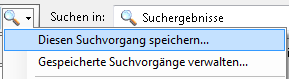
Die Suchkonfiguration wird gespeichert.
Laden einer Suche
Öffnen Sie das Dialogfeld Familie laden.
Klicken Sie auf den Abwärtspfeil neben dem Suchtextfeld, und wählen Sie die gespeicherte Suche, die Sie laden möchten.
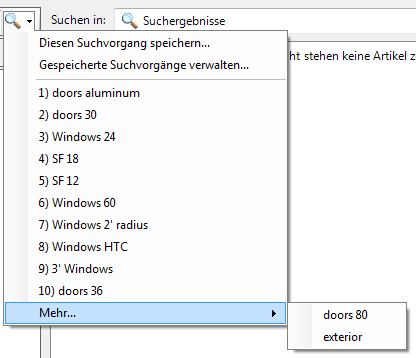
Verwalten von gespeicherten Suchvorgängen
Öffnen Sie das Dialogfeld Familie laden.
Klicken Sie auf den Abwärtspfeil neben dem Suchtextfeld, und wählen Sie Gespeicherte Suchvorgänge verwalten.
Das Dialogfeld Gespeicherte Suchvorgänge verwalten wird geöffnet.
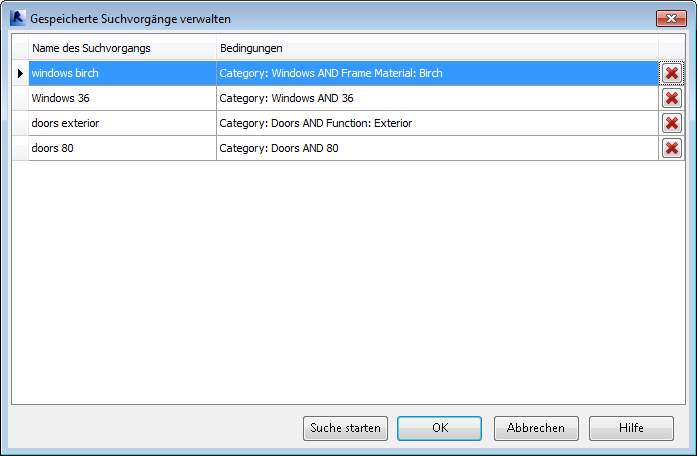
Wenn Sie eine gespeicherte Suche umbenennen möchten, klicken Sie in das Namensfeld und bearbeiten den Text.
Wenn Sie eine Suche löschen möchten, klicken Sie auf die Schaltfläche Löschen
 neben der Suchzeile.
neben der Suchzeile.Klicken Sie auf OK, um Ihre Änderungen zu speichern, und schließen Sie das Dialogfeld Gespeicherte Suchvorgänge verwalten.
Klicken Sie auf Suche starten, um den ausgewählten Suchvorgang durchzuführen.
Sie können jederzeit auf Abbrechen klicken, um die Suche ohne Speichern zu beenden.